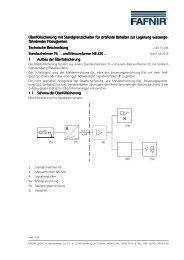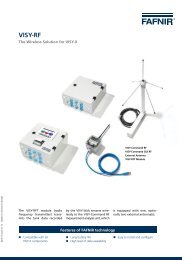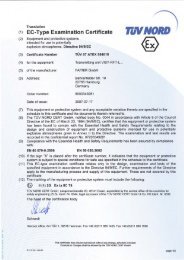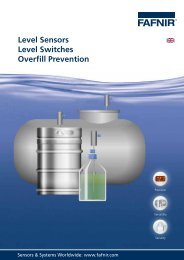VAPORIX-Diagnose - FAFNIR GmbH
VAPORIX-Diagnose - FAFNIR GmbH
VAPORIX-Diagnose - FAFNIR GmbH
Erfolgreiche ePaper selbst erstellen
Machen Sie aus Ihren PDF Publikationen ein blätterbares Flipbook mit unserer einzigartigen Google optimierten e-Paper Software.
5 Programmstart<br />
Starten Sie das Programm über die Dateiverknüpfung auf dem Desktop.<br />
Abb. 3: Start von <strong>VAPORIX</strong>-<strong>Diagnose</strong> über die Desktopverbindung<br />
Beim erstmaligen Start öffnet sich ein Dialogfenster, in dem Sie angeben müssen,<br />
über welchen COM Port die Kommunikation mit der Messauswertung <strong>VAPORIX</strong>-<br />
Control stattfindet.<br />
Abb. 4: COM Port Auswahl<br />
Wählen Sie den COM Port aus, an den die Messauswertung <strong>VAPORIX</strong>-Control<br />
angeschlossen ist.<br />
Die Microsoft Excel-Vorlage enthält für die Erstellung der Diagramme<br />
sogenannte Makros. Beim Programmstart erscheint ein Fenster mit<br />
einem entsprechenden Warnhinweis. Wählen Sie die Schaltfläche<br />
„Makros aktivieren“, um alle Funktionen von der <strong>VAPORIX</strong>-<strong>Diagnose</strong><br />
nutzen zu können.<br />
Die Makrosicherheit muss in der Microsoft Excel-Anwendung unter<br />
Extras/Optionen/Sicherheit/Makrosicherheit auf mittel bis niedrig eingestellt<br />
werden.<br />
<strong>VAPORIX</strong>-Service-Dongle und <strong>VAPORIX</strong>-<strong>Diagnose</strong> Seite 13/22